Come creare un foglio di calcolo delle presenze in Excel
Crea un foglio presenze in Microsoft Excel per tenere traccia dei nomi ogni giorno a scuola, asili nido, riunioni di club o riunioni di lavoro. Excel 2013 è dotato di filtri che possono ordinare i nomi in ordine alfabetico e persino modificare un elenco che inizia con i nomi in un elenco che mette prima i cognomi.
Mettere i nomi in ordine alfabetico
Passaggio 1:inserisci i nomi dei partecipanti
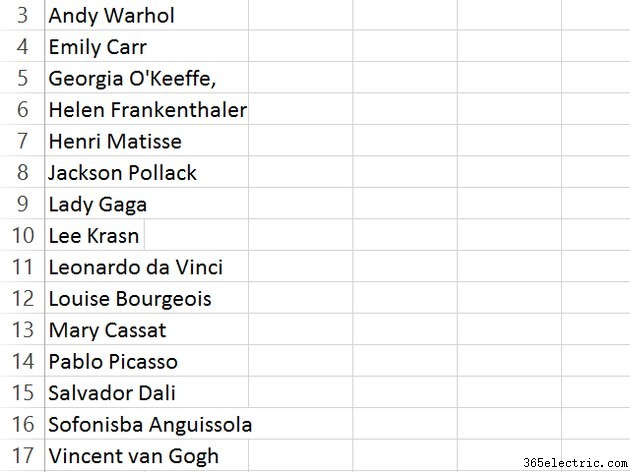
Inserisci un elenco di partecipanti nella prima colonna di un nuovo foglio di lavoro Excel che inizia nella cella A3 .
Passaggio 2:digita due nomi con il cognome prima
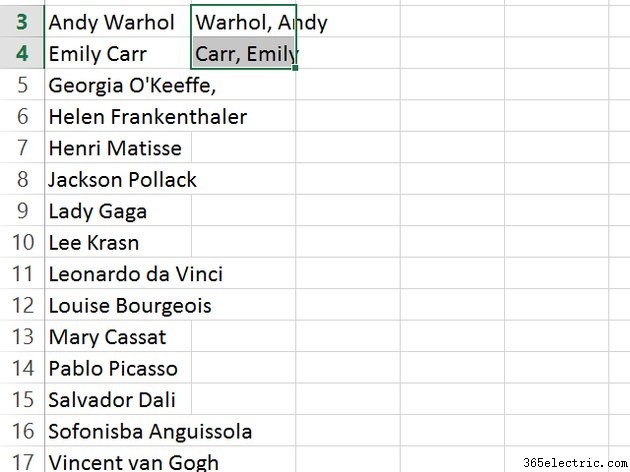
Digitare nuovamente il nome con il cognome prima, se lo si desidera, nella cella B3. Ridigita il secondo nome nello stesso ordine nella cella B4 .
Passaggio 3:utilizza Flash Fill
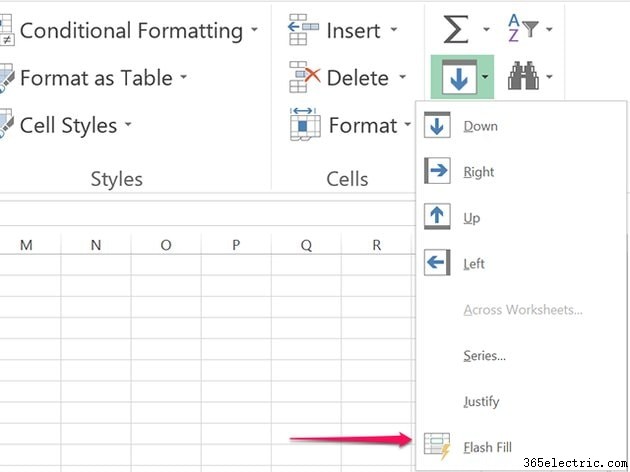
Evidenzia le celle B3 e B4 trascinando il cursore su di essi, quindi fai clic su Home scheda. Fai clic su Riempi icona nella sezione Modifica della barra multifunzione e seleziona Riempimento Flash dal menu a tendina. Excel riempie automaticamente il resto della colonna B con i nomi, ciascuno con il cognome prima. Fai clic con il pulsante destro del mouse su A intestazione della prima colonna e seleziona Elimina .
Passaggio 4:ordina i nomi in ordine alfabetico
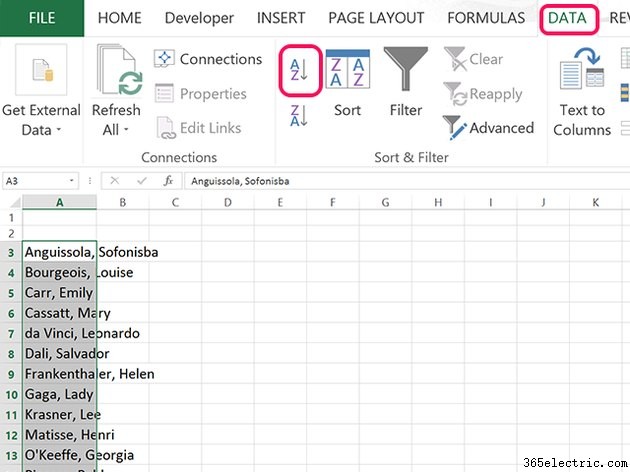
Evidenzia tutti i nomi ora nella colonna A. Fai clic su Dati menu e quindi fai clic su Ordina dalla A alla Z icona. Tutti i nomi ora vengono visualizzati in ordine alfabetico in base ai cognomi.
Aggiunta di un titolo e giorni
Passaggio 1:inserisci il testo
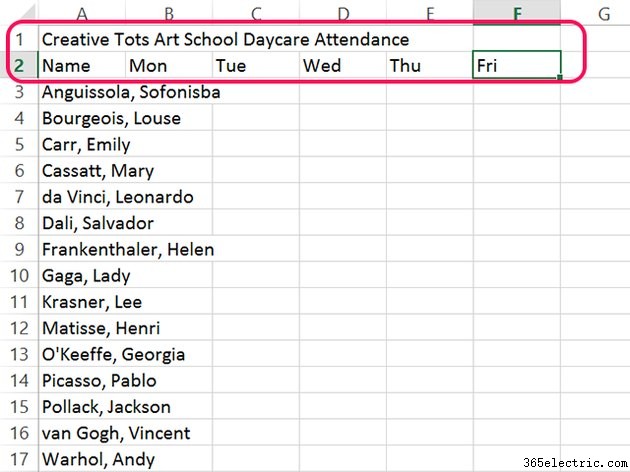
Digita un titolo per il rapporto di presenza nella cella A1 . Nella cella A2 , digita Nome . Nelle restanti celle della riga 2, digita i giorni in cui desideri monitorare la partecipazione, ad esempio lunedì a venerdì .
Passaggio 2:unisci le celle del titolo
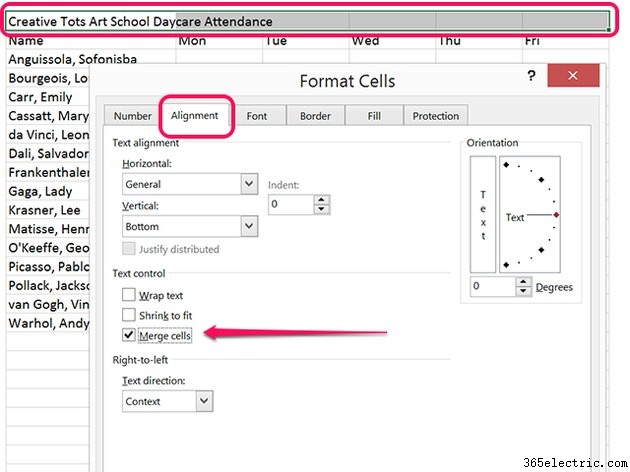
Trascina il cursore dalla cella A1 alla cella sopra l'ultimo giorno inserito, che è la cella F1 nel nostro esempio. Fai clic con il pulsante destro del mouse sulle celle selezionate e seleziona Formatta celle . Fai clic su Allineamento scheda e quindi fai clic su Unisci celle casella di controllo.
Formattazione del foglio
Passaggio 1:passa alla visualizzazione layout di pagina
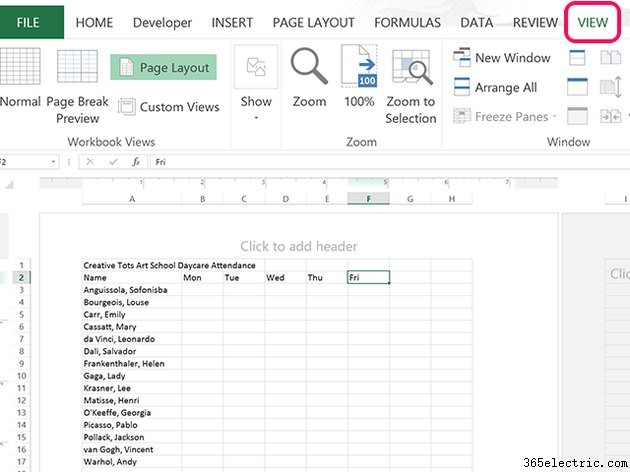
Fai clic su Visualizza scheda e quindi fai clic su Layout di pagina icona. Ora puoi vedere come apparirà il foglio di lavoro su una pagina formato lettera. Se stai monitorando un intero mese di presenze, modifica l'orientamento della carta facendo clic su Layout di pagina scheda, selezionando Orientamento e facendo clic su Orizzontale .
Passaggio 2:colora le celle del titolo
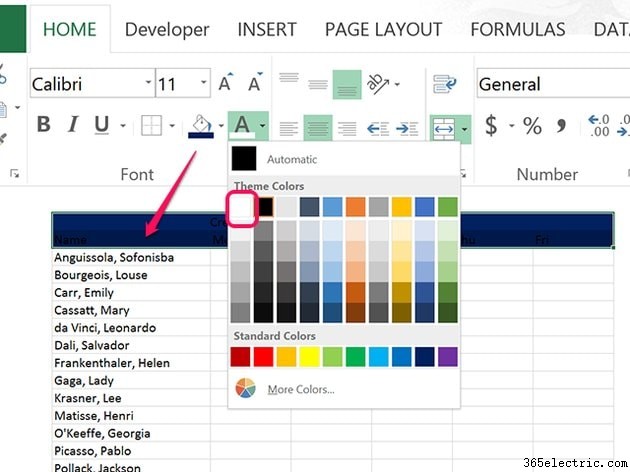
Trascina i cursori sulle celle contenenti contenuto nelle prime due righe. Fai clic su Home scheda e quindi fai clic su Riempi icona. Seleziona il colore di riempimento che desideri. Fai clic sul Colore carattere icona e selezionare un colore che contrasti bene con il riempimento, come il bianco su un colore di riempimento scuro. Cambia il Carattere e Dimensione carattere se lo si desidera e fare clic sul Grassetto icona. Evidenzia i nomi nell'elenco e cambia il loro Font , Dimensione carattere e Colore carattere come desiderato.
Passaggio 3:centra il testo
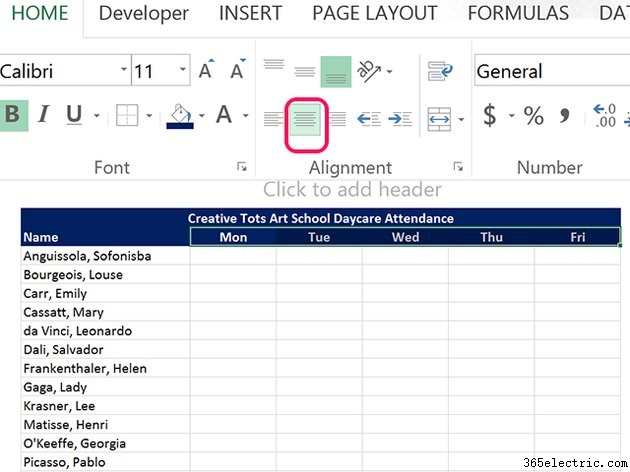
Evidenzia le celle contenenti contenuto nella prima riga, fai clic su Home scheda e quindi fai clic su Centra allineamento icona. Evidenzia le celle contenenti le date e inseriscile in Allineamento al centro anche.
Passaggio 4:aggiungi bordi alle celle
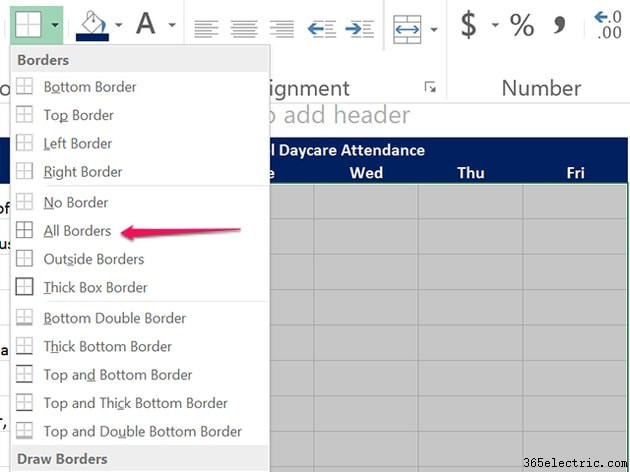
Seleziona tutte le celle contenenti nomi e le celle vuote sotto ogni data. Sotto la Casa scheda, fai clic su Confine la Freccia dell'icona e fai clic su Tutti i bordi icona.
Passaggio 5:stampa il foglio
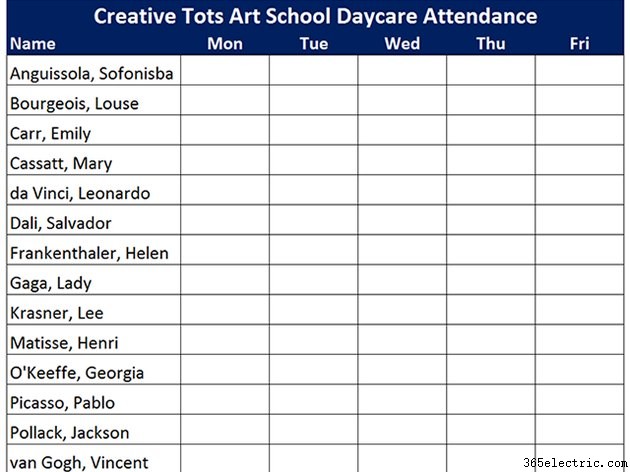
Fai clic sul File menu e seleziona Stampa per stampare il foglio presenze. Per salvare una copia da utilizzare in seguito, fai clic su File menu, seleziona Salva e quindi scegli una posizione in cui salvare il file nel formato XLSX di Excel Workbook.
